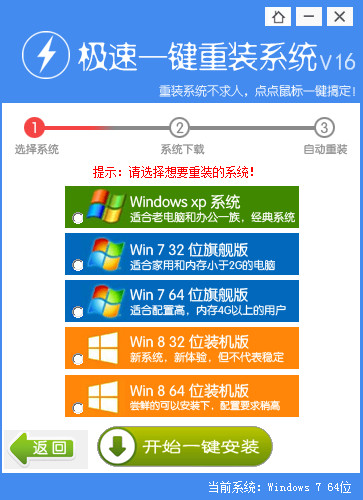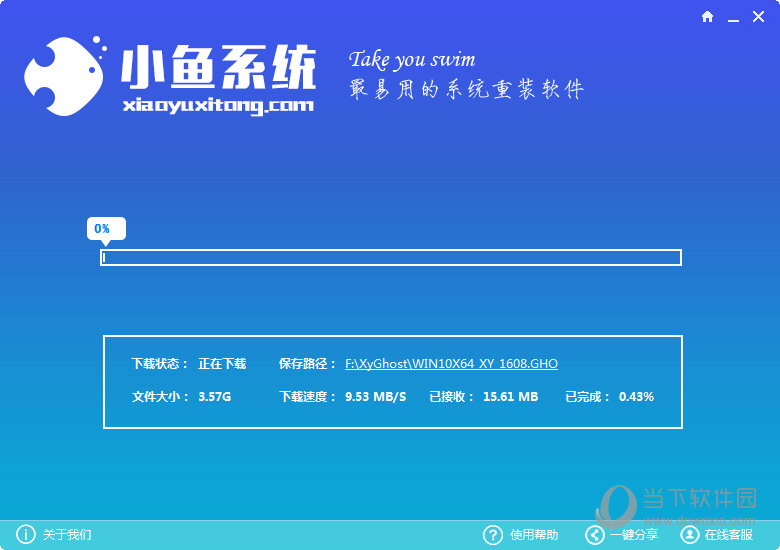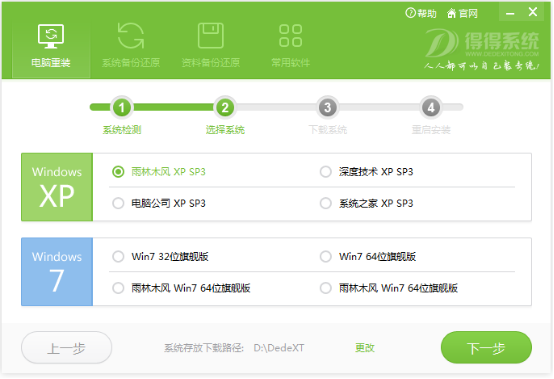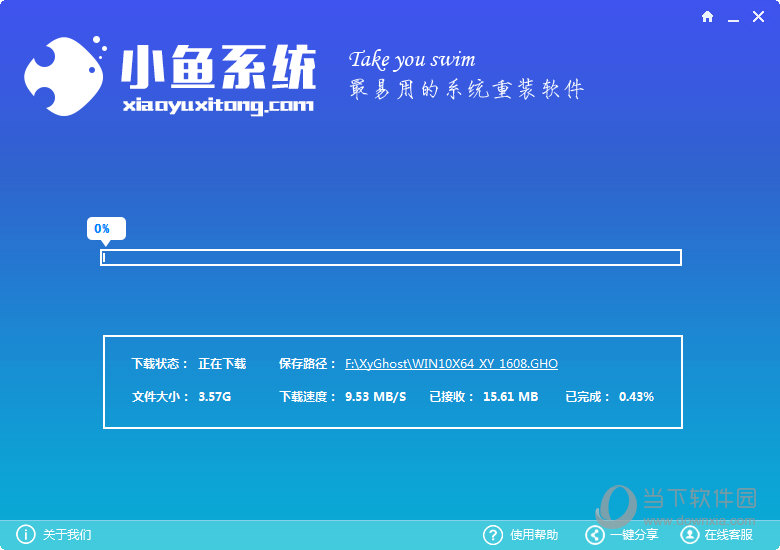win7系统自动锁屏怎么解决
更新时间:2020-07-02 17:51:03
很多用户在反馈win7系统经常自动锁屏,这给用户们带来很大困扰,对于用户们来说这样锁屏之后又要重新登录很麻烦,那么win7系统自动锁屏怎么办呢?win7系统如何取消锁屏呢?下面win7系统自动锁屏怎么解决。
1、点击桌面左下角“开始”,找到“控制面板”点击进去,如图:

2、控制面板页面中点击右上角“查看方式”选“大图标”,然后在显示的界面中点击“电源选项”,如图:

3、在“电源选项”设置界面左侧点击“选择关闭显示器的时间”,如图:

4、在显示的编辑计划设置界面中找到“关闭显示器”字样,并在其右侧选择“从不”,设置完成点击“保存修改”即可。

简单轻松几步就能解决win7系统自动锁屏问题,用户们还感到疑惑的话可以试着给自己电脑设置一下自动锁屏怎么更改设置哦。
系统重装相关下载
Win7技巧相关推荐
重装系统软件排行榜
- 一键重装系统软件系统之家重装V2.0.0绿色版
- 一键重装系统小鱼重装软件V5.6.8修正版
- 小猪一键重装系统工具下载正式版5.39
- 小白一键重装系统工具尊享版V4.2.1
- 小马一键重装系统工具V2.0.2.2兼容版
- 极速一键重装系统软件在线版3.2.6
- 一键重装系统魔法猪重装软件V1.2.1贡献版
- 黑云一键重装系统工具V8.0免费版
- 一键系统重装雨林木风重装软件V6.7完美版
- 一键重装系统小马重装软件V2.1.6增强版
- 一键重装系统小鱼重装软件V4.2.3贺岁版
- 【电脑重装系统】好用一键重装系统V9.6.9特别版
- 【一键重装系统】极速一键重装系统兼容版V7.8.0
- 蜻蜓一键重装系统软件官方版V2.6
- 【电脑重装系统】萝卜菜一键重装系统软件V1.9免费版
重装系统热门教程
- 系统重装步骤
- 一键重装系统win7 64位系统 360一键重装系统详细图文解说教程
- 一键重装系统win8详细图文教程说明 最简单的一键重装系统软件
- 小马一键重装系统详细图文教程 小马一键重装系统安全无毒软件
- 一键重装系统纯净版 win7/64位详细图文教程说明
- 如何重装系统 重装xp系统详细图文教程
- 怎么重装系统 重装windows7系统图文详细说明
- 一键重装系统win7 如何快速重装windows7系统详细图文教程
- 一键重装系统win7 教你如何快速重装Win7系统
- 如何重装win7系统 重装win7系统不再是烦恼
- 重装系统win7旗舰版详细教程 重装系统就是这么简单
- 重装系统详细图文教程 重装Win7系统不在是烦恼
- 重装系统很简单 看重装win7系统教程(图解)
- 重装系统教程(图解) win7重装教详细图文
- 重装系统Win7教程说明和详细步骤(图文)